Прогноз погоды на iPhone — Служба поддержки Apple (RU)
В приложении «Погода» можно узнать погоду для Вашей текущей геопозиции. Вы можете просматривать почасовой прогноз и прогноз на 10 дней, получать информацию об экстремальных погодных условиях и выполнять многие другие действия.
Siri. Скажите, например: «Какой прогноз погоды на сегодня?» или «Насколько ветрено сегодня?» Узнайте, как использовать Siri.
Примечание. Для определения текущей геопозиции и получения прогноза погоды приложение «Погода» использует Службы геолокации. Проверьте, включены ли Службы геолокации. Для этого откройте «Настройки» > «Конфиденциальность и безопасность» > «Службы геолокации»> «Погода». Включите параметр «Точная геопозиция», чтобы повысить точность прогноза там, где Вы сейчас находитесь.
Проверка прогноза погоды и погодных условий для текущей геопозиции
Информация для Вашей текущей геопозиции отображается при открытии приложения «Погода». Если информация не отображается, коснитесь , затем коснитесь «Моя геопозиция».
Если информация не отображается, коснитесь , затем коснитесь «Моя геопозиция».
Прокрутите вниз, чтобы просмотреть дополнительные сведения о погоде.
Почасовой прогноз погоды. Смахивайте по экрану с почасовым прогнозом вправо или влево.
Прогноз погоды на 10 дней. Просматривайте погодные условия, вероятность осадков, максимальные и минимальные температуры в ближайшие дни.
Совет. Коснитесь любого дня из 10 доступных, чтобы просмотреть почасовую температуру воздуха для этого дня, максимальную и минимальную температуры и многое другое. Коснитесь , чтобы изменить отображаемое погодное условие.
Предупреждение об экстремальных погодных условиях. Просматривайте предупреждения об экстремальных погодных условиях, таких как метели и ливневые дожди (доступно не во всех странах и регионах). Коснитесь предупреждения, чтобы полностью прочитать оповещение, выпущенное правительством.
News.
 Читайте новостные статьи, в которых содержится информация о погоде в Вашем регионе (доступно не во всех странах и регионах).
Читайте новостные статьи, в которых содержится информация о погоде в Вашем регионе (доступно не во всех странах и регионах).Качество воздуха. Просматривайте информацию о качестве воздуха; коснитесь, чтобы просмотреть подробную информацию о здоровье и загрязняющих веществах (доступно не во всех странах и регионах).
Примечание. Шкала качества воздуха отображается над почасовым прогнозом, когда индекс качества воздуха достигает уровня особой значимости для этой местности. Для некоторых мест шкала качества воздуха отображается над почасовым прогнозом.
С помощью Карт. Просматривайте карты осадков, температуры и качества воздуха для района, где Вы находитесь. Коснитесь карты, чтобы отобразить ее на весь экран, или изменить вид карты на температуру, осадки или качество воздуха. См. раздел Просмотр карты погоды на iPhone.
Дополнительная информация. Просматривайте дополнительные погодные условия, такие как УФ-индекс, время восхода и заката, скорость ветра и многое другое.
 Коснитесь погодного условия, чтобы просмотреть расширенный прогноз погоды, отчет за день и другие данные об этом погодном условии.
Коснитесь погодного условия, чтобы просмотреть расширенный прогноз погоды, отчет за день и другие данные об этом погодном условии.Совет. Для некоторых погодных условий доступны интерактивные функции. Можно переместить палец по диаграмме, чтобы просмотреть данные для определенного времени, коснуться дня, чтобы просмотреть данные для определенного дня, или коснуться кнопки , чтобы переключиться между просмотром информации о разных погодных условиях.
Подробнее об источниках данных для приложения «Погода» см в статье службы поддержки Apple Доступность функций и источники данных в приложении «Погода».
Выбор отображения температуры в градусах Фаренгейта или Цельсия
Откройте приложение «Погода», затем коснитесь .
Коснитесь , затем коснитесь «Градусы Цельсия» или «Градусы Фаренгейта».
Отправка сообщения о неверном прогнозе
Вы можете сообщить о погоде там, где Вы находитесь, если она не соответствует данным в приложении «Погода».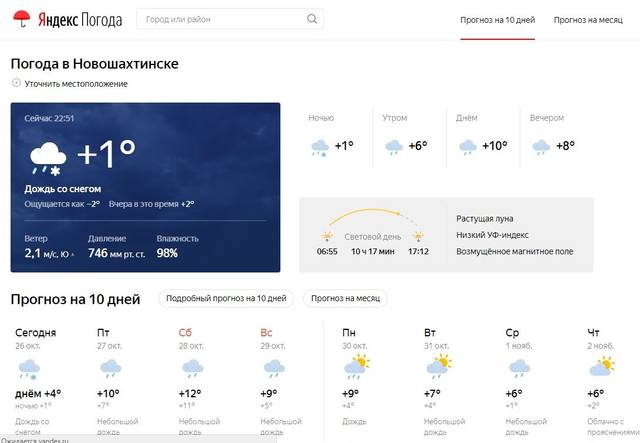
Откройте приложение «Погода», затем коснитесь .
Коснитесь , затем коснитесь «Сообщить о проблеме».
Коснитесь вариантов, наилучшим образом описывающих погодные условия там, где Вы находитесь.
Коснитесь «Отправить».
Информация, которую Вы сообщаете в Apple, не связана с Вашим Apple ID.
См. такжеПросмотр погоды в других местах на iPhoneДобавление виджета «Погода» на экран «Домой» на iPhoneОбзор значков погоды на iPhone
Информер погоды от Яндекса с выбором города самим посетителем / Хабр
feedbeeВремя прочтения 2 мин
Просмотры2.1K
На сайте Яндекс.Погода существует сервис информеров. При установке к себе на сайт информера, необходимо выбрать город, который будет на информере отображаться. А как показать на информере не выбранный город, а город, в котором находится посетитель?
А как показать на информере не выбранный город, а город, в котором находится посетитель?
Прогноз на сервисе от Яндекса довольно точный. Я пользуюсь им постоянно. Потому и выбрал информер на свои сайты именно от этого сервиса. Он красивый, информативный, стабильный (Яндекс падает крайне-…-крайне редко).
Однако, при установке к себе на сайт информера, необходимо выбрать город, погода в котором будет на информере отображаться. Хорошо, если вся тусовка на сайте — посетители из одного города. А что если нет (наверное 98% случаев)? Например, аудитория блогов обычно абсолютно разбита по разным странам, не говоря уже о городах. Тогда такой информер не очень практичен, ведь мало кому интересна погода в вашем регионе.
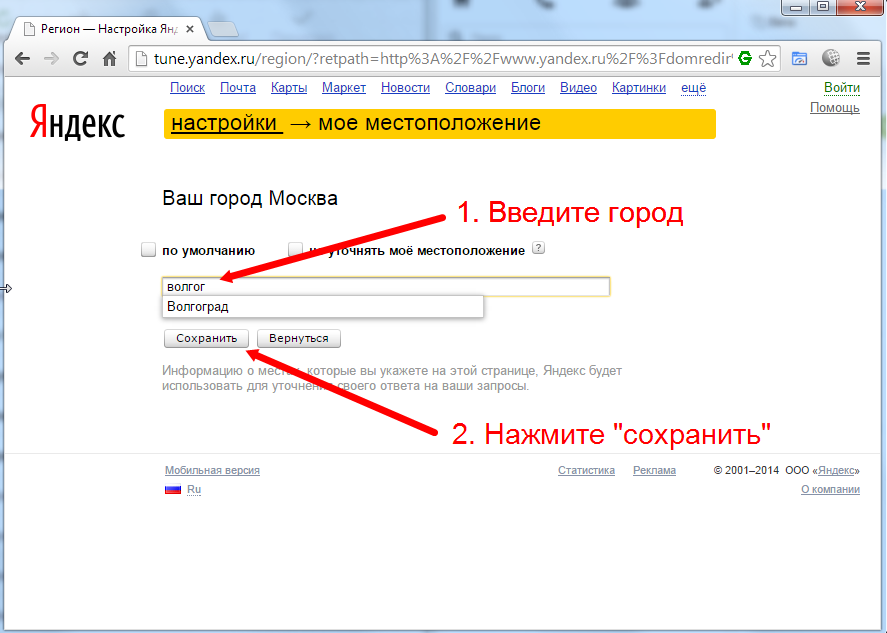 Половину проблемы решает, потому что работает только после регистрации.
Половину проблемы решает, потому что работает только после регистрации.Второй выход — использование базы городов по IP-адресам. Но следуюет учитывать, что базы такие платные, их надо постоянно обновлять и данные в них точны лишь с какой-то степенью (например, 90%). Ну и не стоит забывать, что некоторые используют анонимные прокси. Базы: MaxMind GeoIP® City Database, CNGeoip, IP2City.
Третий выход самый простой, но у него есть большой недостаток. Собственно, по порядку. Вы вешаете информер с каким-то городом по умолчанию. Под ним (или над ним) делает ссылку “Настроить регион”. Или даже вместо самого информера по умолчанию можно разместить эту ссылку. Человек на нее кликает, ему выдается список городов от Яндекса. Посетитель выбирает свой город, информация сохраняется в cookie пользователю. А при следующей загрузке страницы сайта информация из куков подставляется в информер, и посетитель видит погоду в родном городе. Большой минус этого способа в том, что он применим только на сайте с постоянной аудиторией.
 Т.к. посетители тех же блогов обычно быстро уходят с сайта и редко к нему возвращаются, давать им настройку информера просто нет смысла. (Поэтому я в своем блоге не стал это делать.)
Т.к. посетители тех же блогов обычно быстро уходят с сайта и редко к нему возвращаются, давать им настройку информера просто нет смысла. (Поэтому я в своем блоге не стал это делать.)Список городов в текстовом виде можно получить в моем блоге, если вам это нужно (решил не засорять эту запись).
Теги:
- Яндекс
- Яндекс.Погода
- информер
Хабы:
- Чулан
Всего голосов 5: ↑5 и ↓0 +5
Комментарии 0
Валера Леонтьев @feedbee
Пользователь
Комментарии Комментировать
Данные о местоположении — Бета-версия браузера. Справочная информация
Веб-сайты используют ваше местоположение, чтобы показывать вам наиболее важную информацию, такую как местная погода, информация о пробках, карты города или предприятия поблизости. Ваше местоположение определяется ближайшими точками беспроводного доступа и IP-адресом вашего устройства. Данные о местонахождении устройства обезличены: отправляются только географические координаты. Эта информация не может быть использована для вашей идентификации.
Ваше местоположение определяется ближайшими точками беспроводного доступа и IP-адресом вашего устройства. Данные о местонахождении устройства обезличены: отправляются только географические координаты. Эта информация не может быть использована для вашей идентификации.
Смотрите также: Как Яндекс определяет мой город.
- Разрешить или запретить сайту определять ваше местоположение
- Просмотр сайтов, которым разрешено определять ваше местоположение
- Запрет определения местоположения
- Установить город вручную
- Местоположение в режиме инкогнито
- Местоположение определяется неправильно сайт запрашивает информацию о вашем местонахождении, уведомление об этом появится вверху страницы.
Нажмите кнопку:
Разрешить, чтобы разрешить сайту или его компоненту (например, карте) узнать, где вы находитесь. Значок появится в SmartBox.
Заблокировать, чтобы запретить сайту узнавать, где вы находитесь.
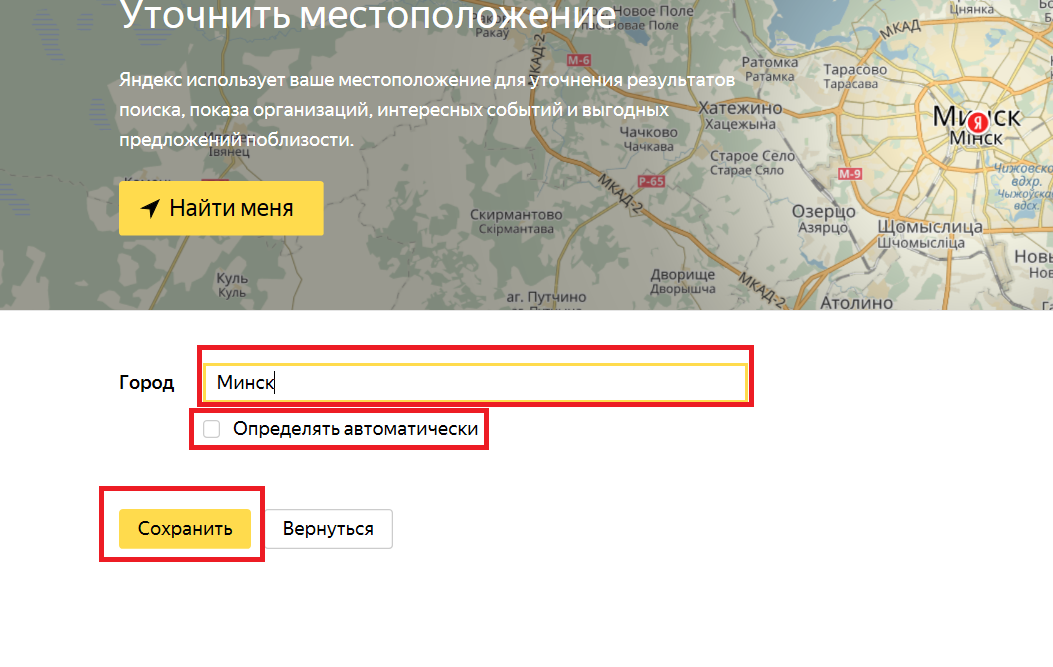 Значок появится в SmartBox.
Значок появится в SmartBox.
Нажмите или , чтобы изменить это.
Нажмите → Настройки → Веб-сайты.
В нижней части страницы нажмите Дополнительные параметры сайта.
В разделе Доступ к вашему местоположению нажмите на ссылку Дополнительные настройки Сайтов.
Список веб-сайтов, которым разрешено отслеживать ваше местоположение, отображается на вкладке Разрешено. Чтобы удалить веб-сайт из списка, наведите на него курсор и нажмите появившуюся ссылку «Удалить». Веб-сайт больше не сможет определять ваше местоположение.
Нажмите → Настройки → Веб-сайты.
В нижней части страницы нажмите Дополнительные параметры сайта.
В разделе Доступ к вашему местоположению установите флажок Запрещено.
Нажмите → Настройки → Система.
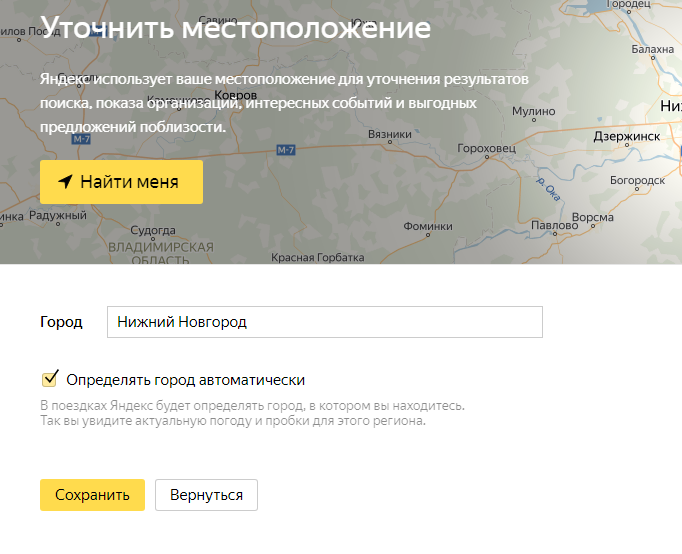
В нижней части страницы нажмите Настройки личных данных.
Снимите флажок Разрешить сервисам Яндекса определять местоположение.
Примечание. Чтобы применить эти изменения, вам необходимо очистить кеш.
Примечание. Ваш выбор города вручную сохраняется в файле cookie. Региональные настройки будут работать на вашем устройстве до тех пор, пока вы их не измените или не удалите файлы cookie.
Перейти на страницу настроек местоположения.
Отключите параметр Автообнаружение.
Введите город в поле и нажмите Сохранить.
Если не удается сохранить город, проверьте, разрешено ли бета-версии Яндекс.Браузера сохранять файлы cookie.
По умолчанию ваше местоположение определяется автоматически в режиме инкогнито, даже если вы ранее ввели свой город вручную. Это связано с тем, что файлы cookie не сохраняются в режиме инкогнито, и любой выбранный вами город вручную сохраняется в виде файла cookie.

- Браузер неправильно определяет местоположение
Нажмите → Дополнения и отключите все расширения. Перезапустите Яндекс.Браузер с помощью сочетания клавиш Ctrl+Shift+Q.
Очистите кеш, чтобы браузер не загружал копию ранее сохраненной страницы.
Если это решит вашу проблему, просмотрите свои расширения и снова включите их, пока не найдете то, которое вызывает проблему. Каждый раз перезапускать Яндекс.Браузер.
Отключить это расширение. Вы можете сообщить разработчикам о проблеме.
Перейти на страницу настроек.

Отключите параметр Автоматически определять город.
Начните вводить название вашего города в поле.
В появившемся списке предложений выберите свой город или населенный пункт.
Нажмите Сохранить.
Удалите расширение, которое изменяет настройки
Возможно, вы установили расширение, которое изменяет настройки вашего прокси-сервера. Попробуйте отключить его.
Настройте свое местоположение вручную
Ваш IP-адрес может принадлежать сети с несколькими регионами. Настройте свое местоположение вручную:
Примечание. Ручные настройки местоположения сохраняются в файле cookie. Если выбранный вручную город меняется на другой, значит, Яндекс Браузер удалил куки. Убедитесь, что файлы cookie включены в настройках Яндекс.Браузера.
Если проблема не устранена, сообщите об этом в службу поддержки через форму:
Отправьте ссылку на страницу, где вы видите не тот город.
Укажите, какой город указан в настройках при нажатии «Найти меня» и каково ваше фактическое местоположение.
- Браузер не определяет местоположение
Возможно, ранее вы запретили всем сайтам отслеживать ваше местоположение.
Связаться со службой поддержки
Получить Яндекс.
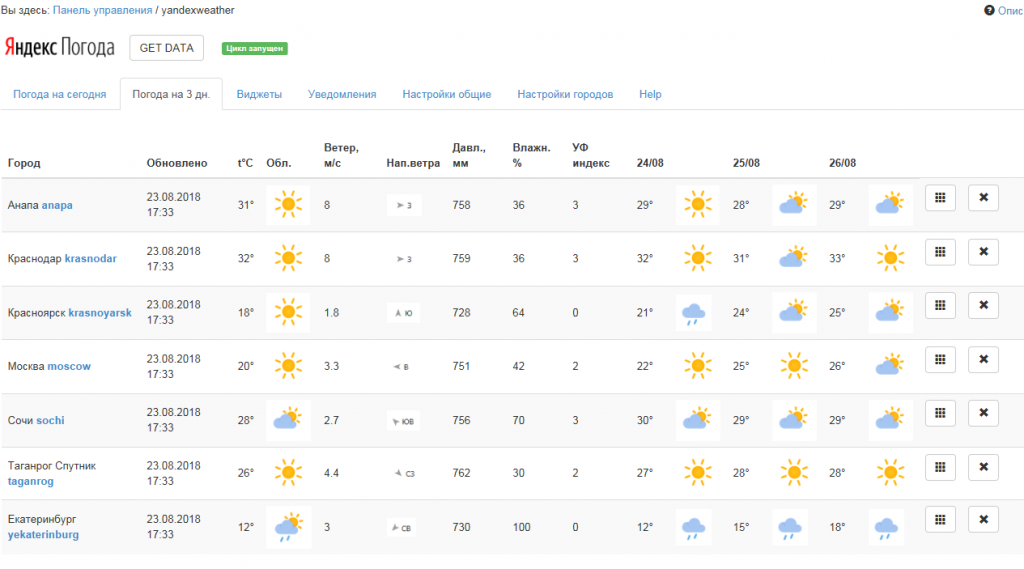 Погоду — Microsoft Store Получить Яндекс.Погоду — Microsoft Store
Погоду — Microsoft Store Получить Яндекс.Погоду — Microsoft StoreЯндекс
Новости и погода > Погода
Яндекс.Погода подробно отображает погоду — как в почасовом прогнозе, так и на несколько дней вперед. — Добавляйте свои любимые места в список, чтобы получать о них информацию о погоде, такую как скорость или направление ветра. — Закрепите свое любимое место на главном экране, чтобы постоянно видеть данные о погоде, такие как атмосферное давление и влажность. — Расскажите Яндексу о погоде рядом с вами — ваша информация поможет улучшить прогнозы. Яндекс.Погода также подскажет, когда восходит и заходит Солнце, а также какая сейчас лунная фаза Луны.
ВСЕ
См. системные требования
Обзор Системные ТребованияДоступно на
Мобильное устройство
Скриншоты
- {{#каждый слайд}}
{{/если}}
Что нового в этой версии
— Смотрите новые значки тумана и сильного ветра в почасовом прогнозе.
 — Измените прозрачность плиток в настройках Windows Phone — просто перейдите в «Персонализация» и нажмите «Пуск».
— Измените прозрачность плиток в настройках Windows Phone — просто перейдите в «Персонализация» и нажмите «Пуск».Системные Требования
Минимум
Ваше устройство должно соответствовать всем минимальным требованиям, чтобы открыть этот продуктОС Windows 10 версии 10586.0 или выше Архитектура ARM, x64, x86 Рекомендовано
Ваше устройство должно соответствовать этим требованиям для наилучшего опыта.ОС Windows 10 версии 10586. 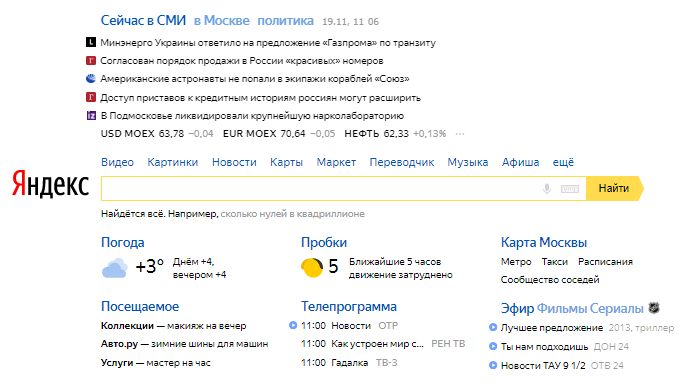 Оставить комментарий
Оставить комментарий
